关于 MBR 和 GPT
MBR和GPT都属于磁盘分区的样式。对于MBR磁盘,它只支持四个主分区,支持创建2TB大小的分区。如果你需要创建更多的分区,你可以将第四个分区创建为扩展分区,然后你就可以创建更多的逻辑分区。而作为对比,GPT——分区特定标识 (GUID)。你可以在硬盘上创建无限分区。这可以帮助你充分利用磁盘空间。

需要将硬盘MBR改成GPT的原因
和MBR相比,GPT在多项方面存在着天然优势,因此,正逐渐取代MBR的位置。
MBR 磁盘支持 2TB 分区大小,并且支持四个主分区。这就是为什么4TB大小的MBR磁盘只显示2TB,剩余2TB空间将无法读取和显示。但是,GPT对分区大小没有限制。
在 MBR 磁盘上,分区和引导数据存储在一个地方。如果这些数据被覆盖或损坏,那么系统将出问题。相比之下,GPT 在磁盘上存储了的多个副本,因此在数据损坏时恢复气力啊相比较要容易些。
除此之外,GPT 还保存着循环冗余校验 (CRC) 值以检查其数据完整性。如果数据损坏,GPT 可以注意到问题并尝试从磁盘上的另一个位置恢复损坏的数据。MBR 无法知道其数据是否已损坏
在不删除分区的情况下固态硬盘MBR怎么改GPT
傲梅分区助手专业版是一款功能多的磁盘分区管理软件。借助该软件,你可以轻松地将 MBR 转换为 GPT,而无需删除分区。此外,它还有许多其他功能,例如调整分区大小, 合并分区, 分配可用空间,创建wintogo等等。下面将向你展示如何将硬盘MBR改成GPT
注意:
✍如果你想实现包含系统的硬盘MBR转GPT,请检查你的主板支持 UEFI。
步骤1. 安装并启动傲梅分区助手。选择要转换的固态磁盘并右键单击它。然后选择“转换成GPT磁盘”。
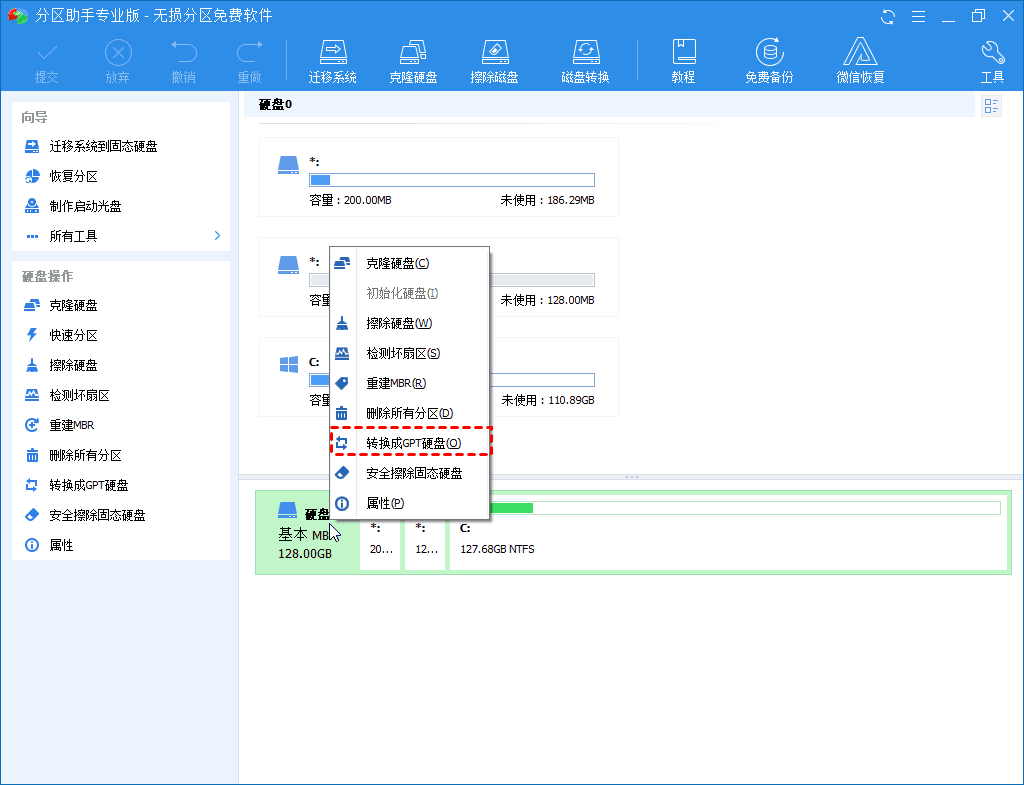
步骤2. 点击“确定”。
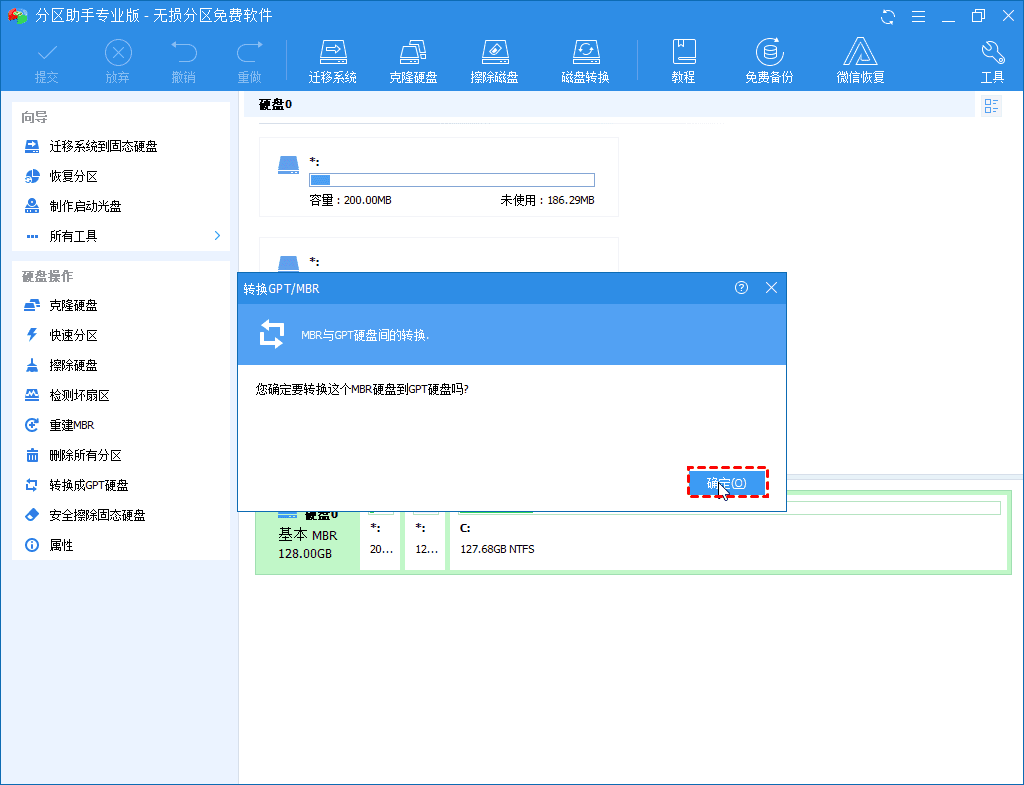
步骤3. 为了保存更改,单击工具栏上的“提交”按钮。
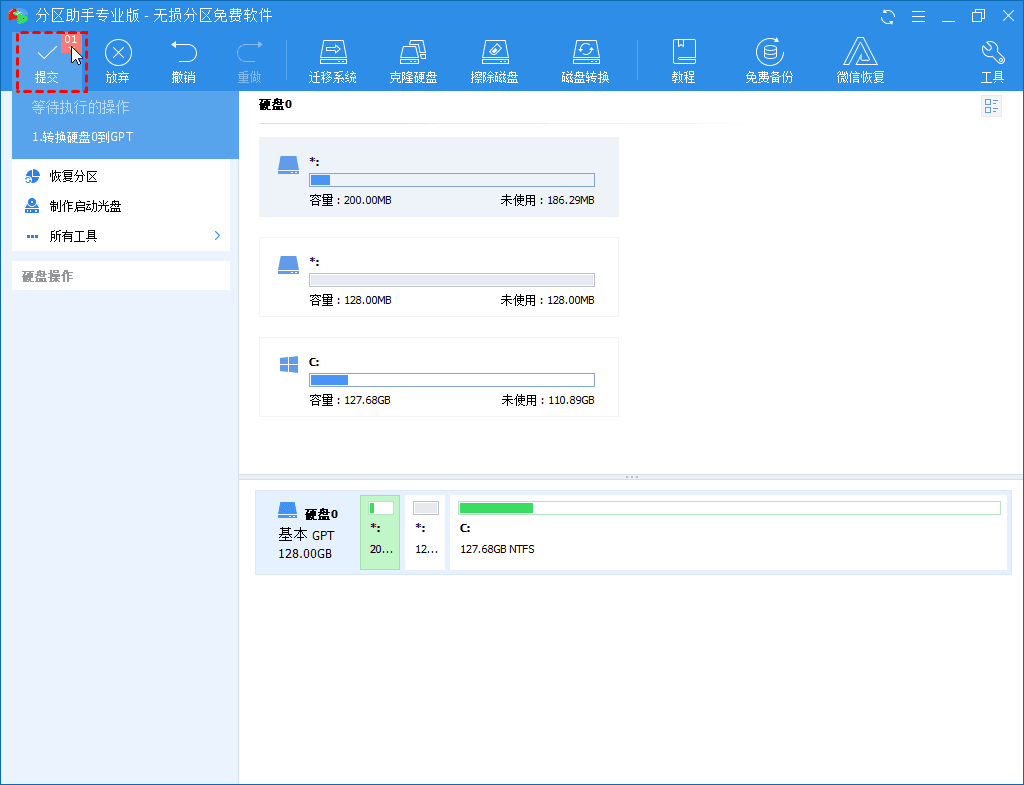
总结
大家都知道,Windows 内置的磁盘管理工具可以实现硬盘MBR改成GPT。但是,使用此工具如果要在磁盘上有分区的情况下,则需要在转换前删除所有分区。对大多数用户来说此功能就无用。因此,傲梅分区助手专业版是你不错的选择。除了能实现硬盘MBR改成GPT外,它还允许你将主分区更改为逻辑分区, 将 FAT32转换为NTFS 等。
